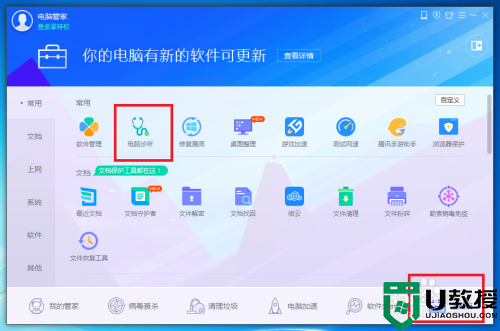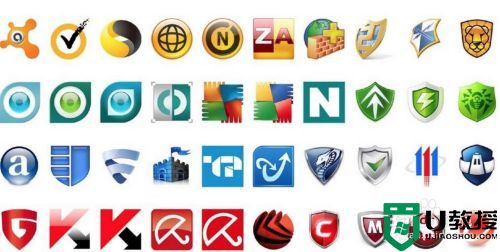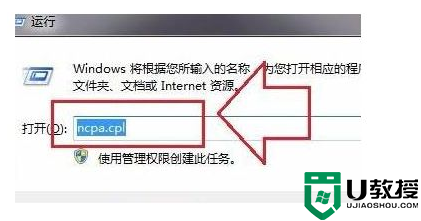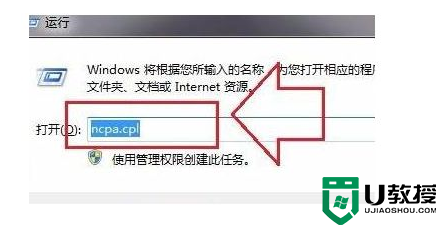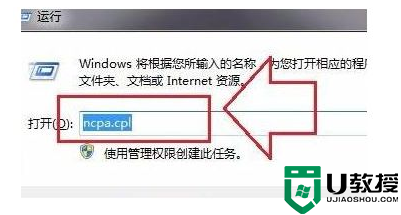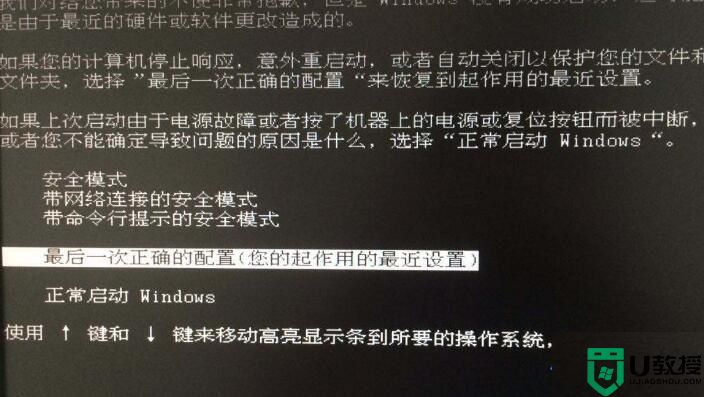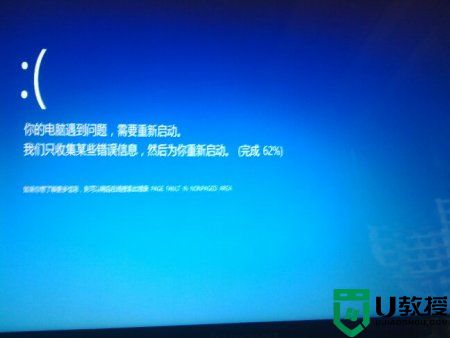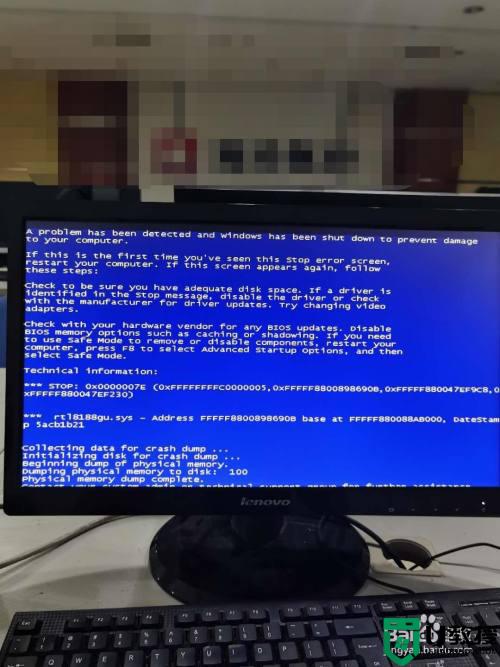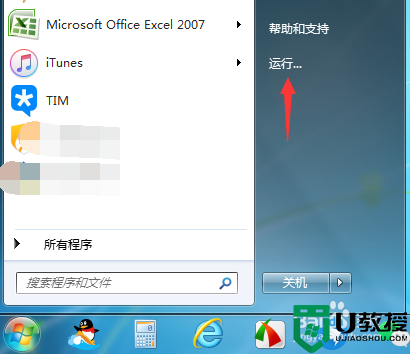电脑win7蓝平怎么解决0007b win7电脑蓝屏0007b怎么办
时间:2021-08-11作者:zhong
在使用电脑的时候,有时会出现一些冲突导致电脑蓝屏,最近就有win7系统的用户遇到了,还显示0007b的错误代码,用户也不知道该怎么解决,那么win7电脑蓝屏0007b怎么办呢,解决方法很简单,下面小编给大家分享win7电脑蓝屏0007b的解决方法。
解决方法:
1、启动电脑,出现这种情况,进不了系统,也无法操作。
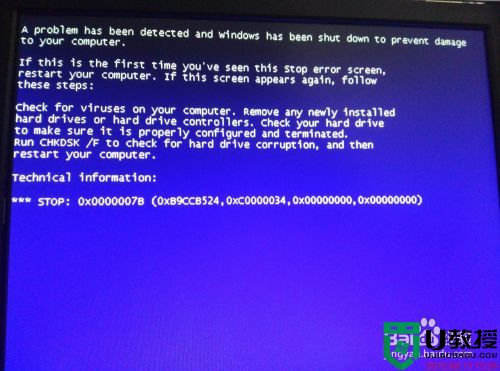
2、现在只能点击开机键关闭电脑,然后重启电脑,开机按F10,进入BIOS。
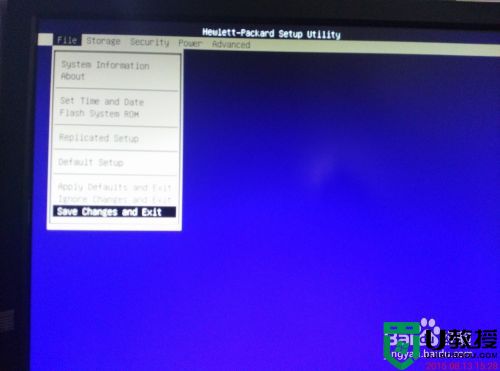
3、选择“storage”菜单,然后用键盘选择“storage Options”按下“Enter”进行修改硬盘模式。
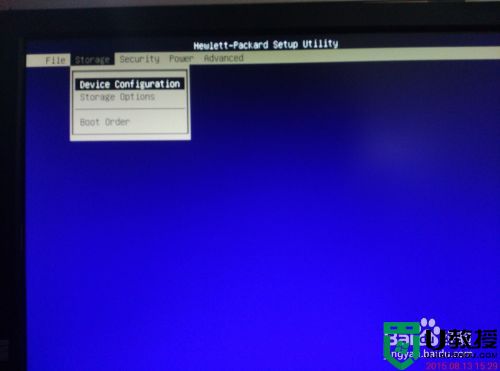
4、现在硬盘模式为“AHCI”,要把硬盘模式修改成“IDE”才行。
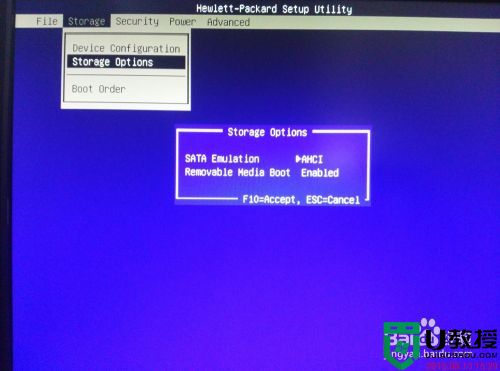
5、现在硬盘模式被修改成了“IDE”模式修改成功。
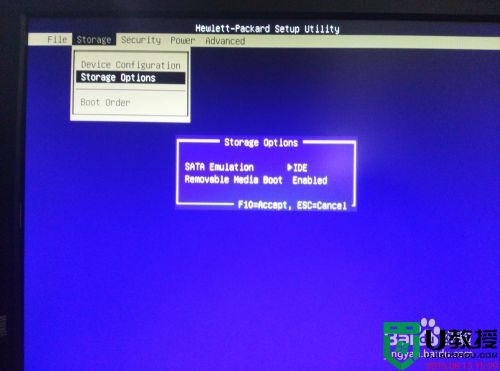
6、按下F10,保存设置选择“YES”。
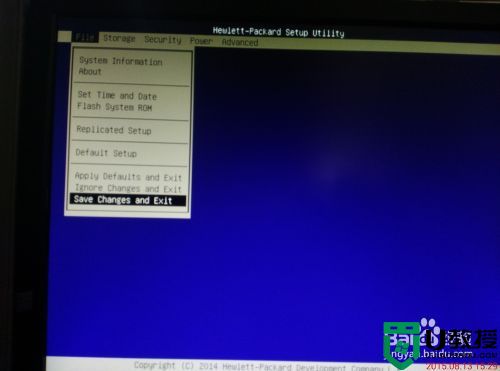
7、现在回到“file”菜单,选择最后一行“Save Changes and Exit”保存并推出设置。
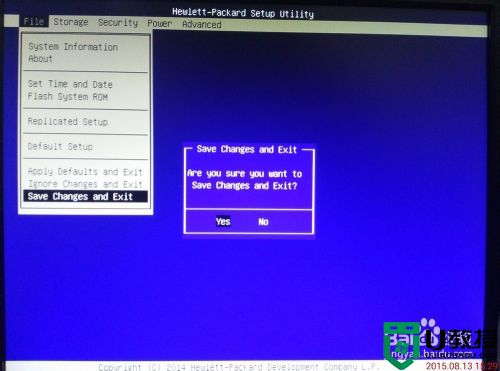
8、等待电脑重启,请耐性等待,现在就可以正常进入系统了。

以上就是win7电脑蓝屏0007b的解决方法,要出现了同样的问题,可以按上面的方法来进行解决。